In deze tutorial leert u de basis van het maken van animaties in Deforum Stable Diffusion. We richten ons op de implementatie van hoeken en zooms, twee essentiële elementen die dynamiek en diepte toevoegen aan elke animatie. Door bewegingsparameters gericht toe te passen, kunt u spannende visuele effecten creëren die uw video's tot leven brengen. Laten we meteen aan de slag gaan en de verschillende instellingen verkennen.
Belangrijkste bevindingen
- Frames: Het aantal frames beïnvloedt de lengte en snelheid van je animatie.
- Bewegingsparameters: Door de hoeken en zoomniveaus te veranderen, creëer je dynamische bewegingen.
- Rotatie en zoom: Je kunt specifieke waarden instellen voor de snelheid en richting van de bewegingen om de gewenste effecten te bereiken.
Stapsgewijze instructies
Eerst openen we de gebruikersinterface van Deforum Stable Diffusion. U bent al bekend met de basisopstellingen, paden en geïnstalleerde elementen. Laten we nu verder gaan met de instellingen.
De eerste belangrijke parameters zijn de Max Frames die je kunt instellen. Hier voeren we 200 frames in als voorbeeld. Het maximum aantal frames kan tussen 200 en zelfs 1000 liggen. Hoe meer frames je invoert, hoe langer de video zal duren.
Nu komen we bij de bewegingsparameters , die cruciaal zijn voor de animatie. Je kunt verschillende hoeken instellen en verschillende zoomniveaus aanpassen. Zorg ervoor dat je de x-, y- en z-as gebruikt om de camerabewegingen correct aan te sturen.
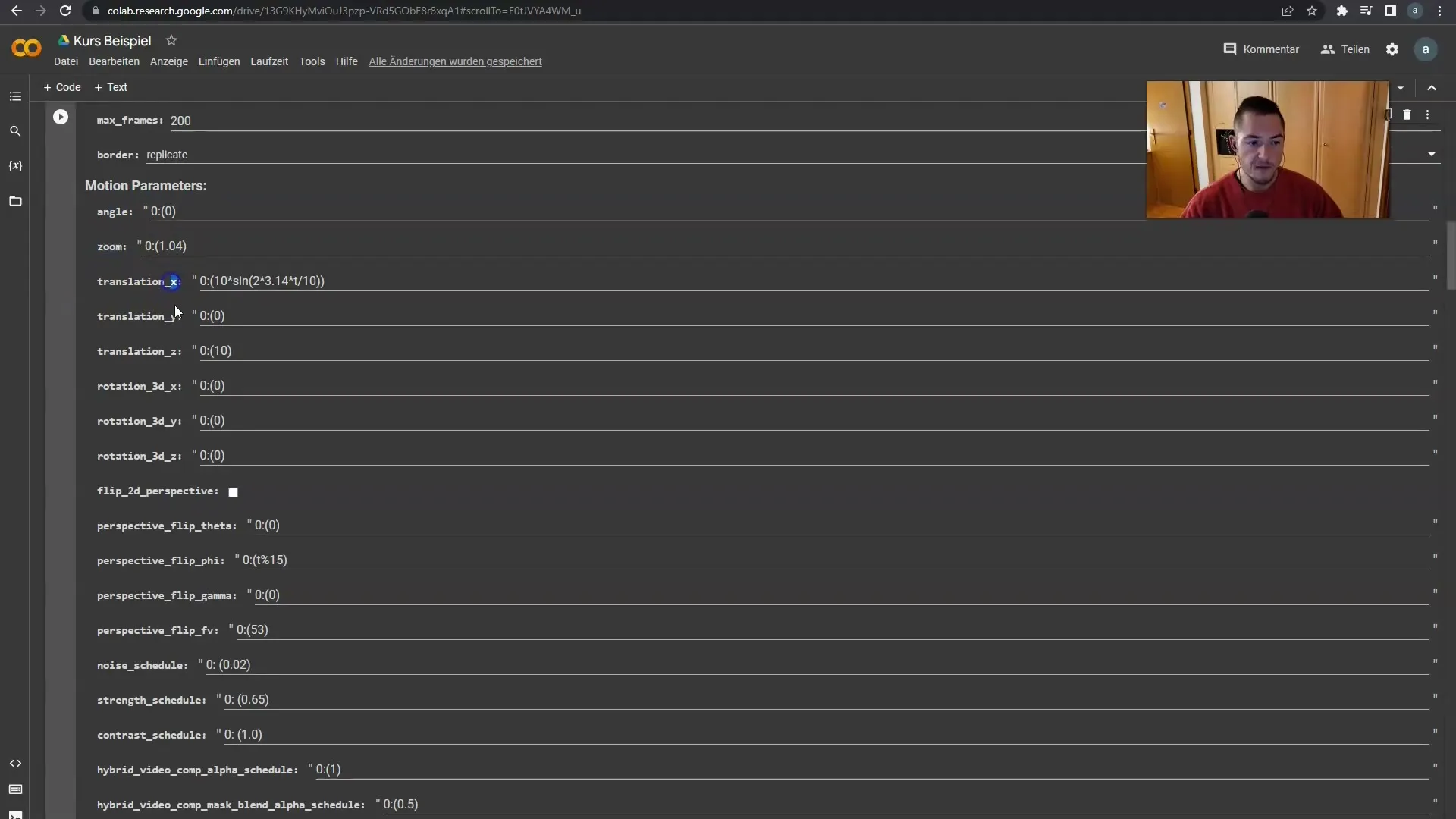
Laten we beginnen met de hoeken. Het eerste getal dat je invoert, staat voor het huidige frame. Als het frame 0 is, is er op dat moment geen beweging. Als je bijvoorbeeld overschakelt naar frame 20 en daar een rotatie opgeeft, zal het beeld vanaf dit frame gaan roteren.
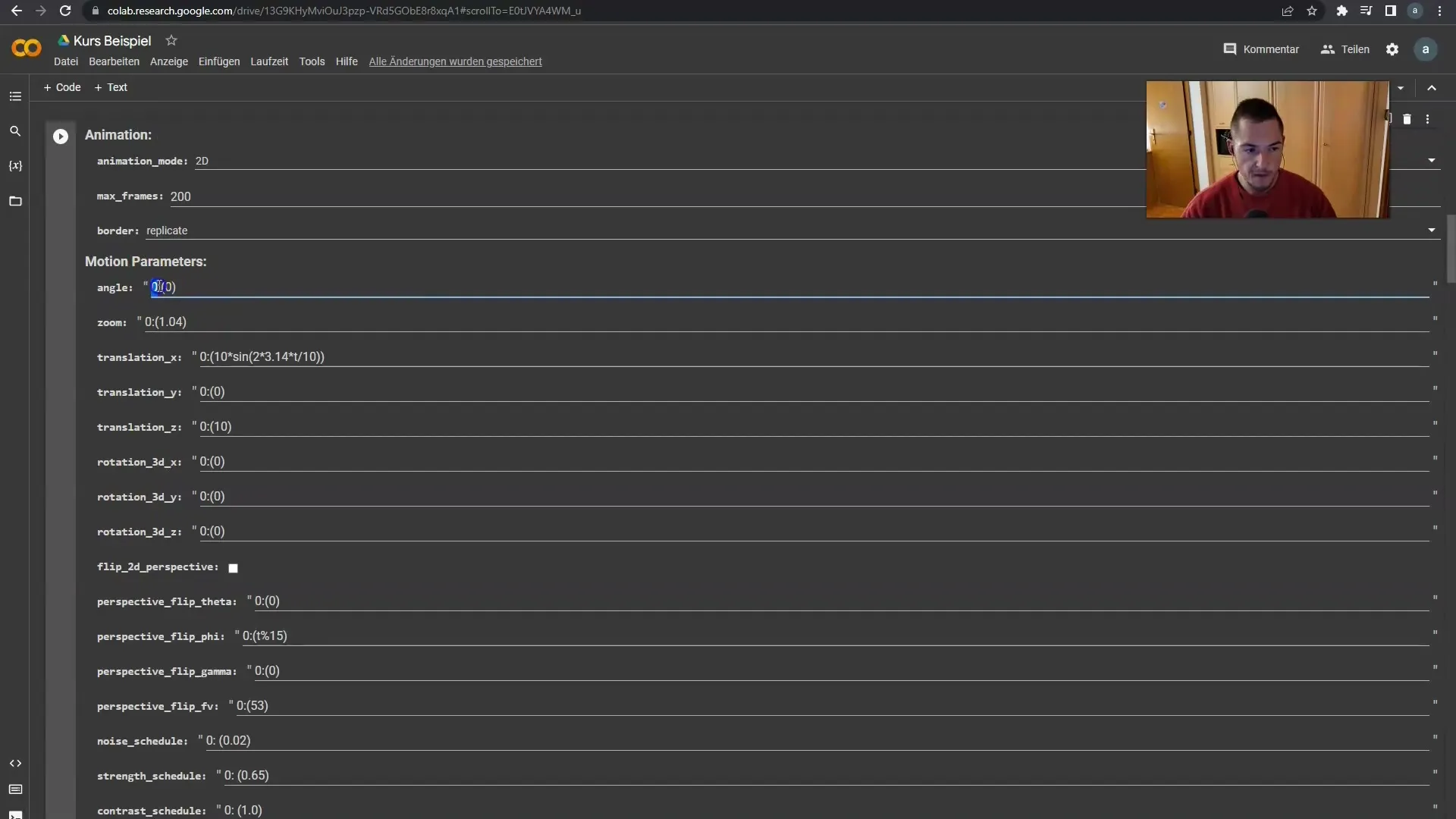
De waarden tussen haakjes geven aan hoe snel de rotatie plaatsvindt. Probeer waarden tussen 1 (langzame rotatie) en 3 (snelle rotatie) om de snelheid te wijzigen. Positieve getallen draaien met de klok mee, negatieve getallen tegen de klok in.
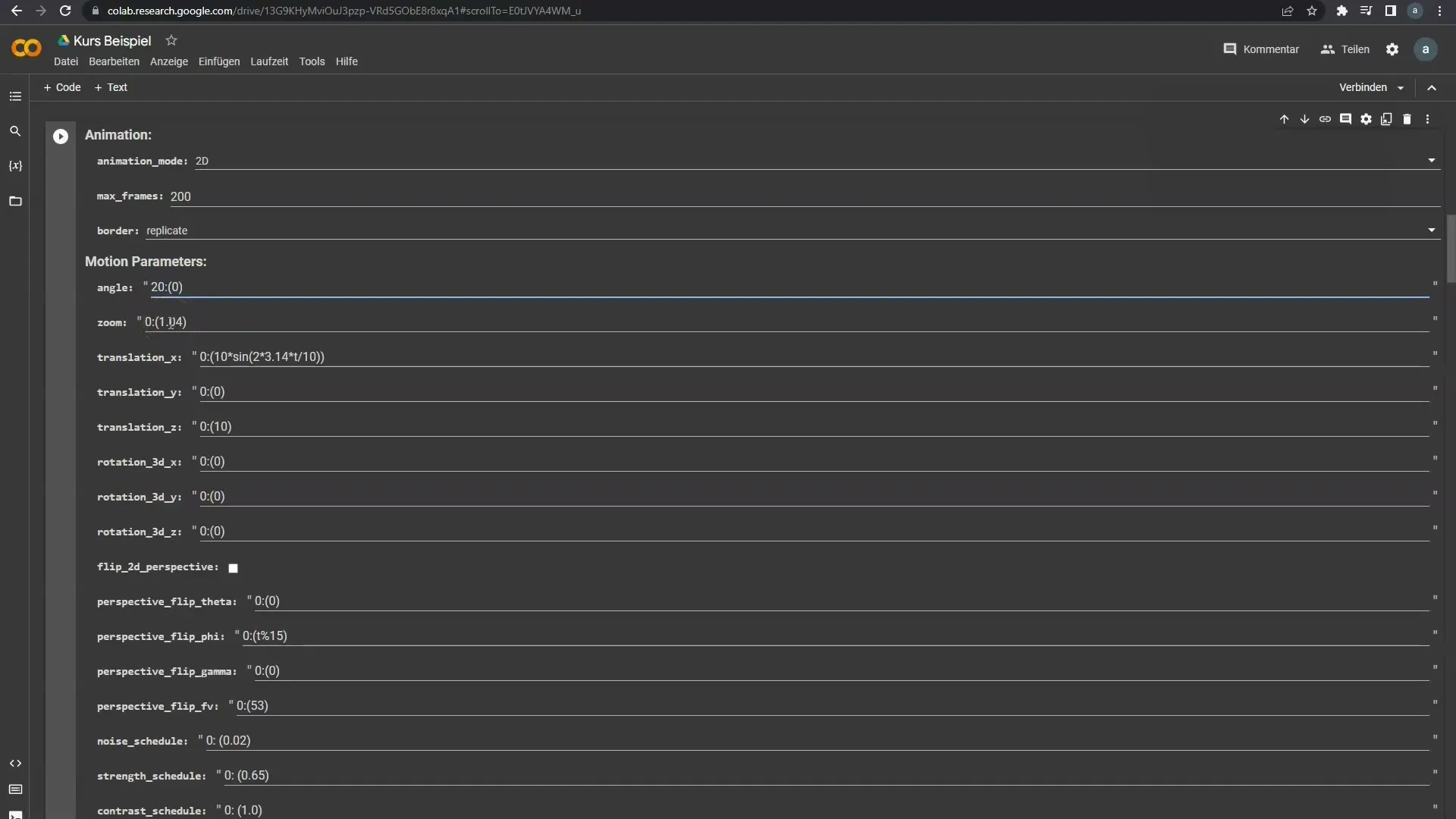
Hier is een eenvoudig voorbeeld: vanaf frame 20, een rotatie met de klok mee met drie keer de snelheid. Als je wilt, kun je ook een negatieve waarde invoeren en zo een rotatie tegen de klok in met dubbele snelheid verkrijgen.
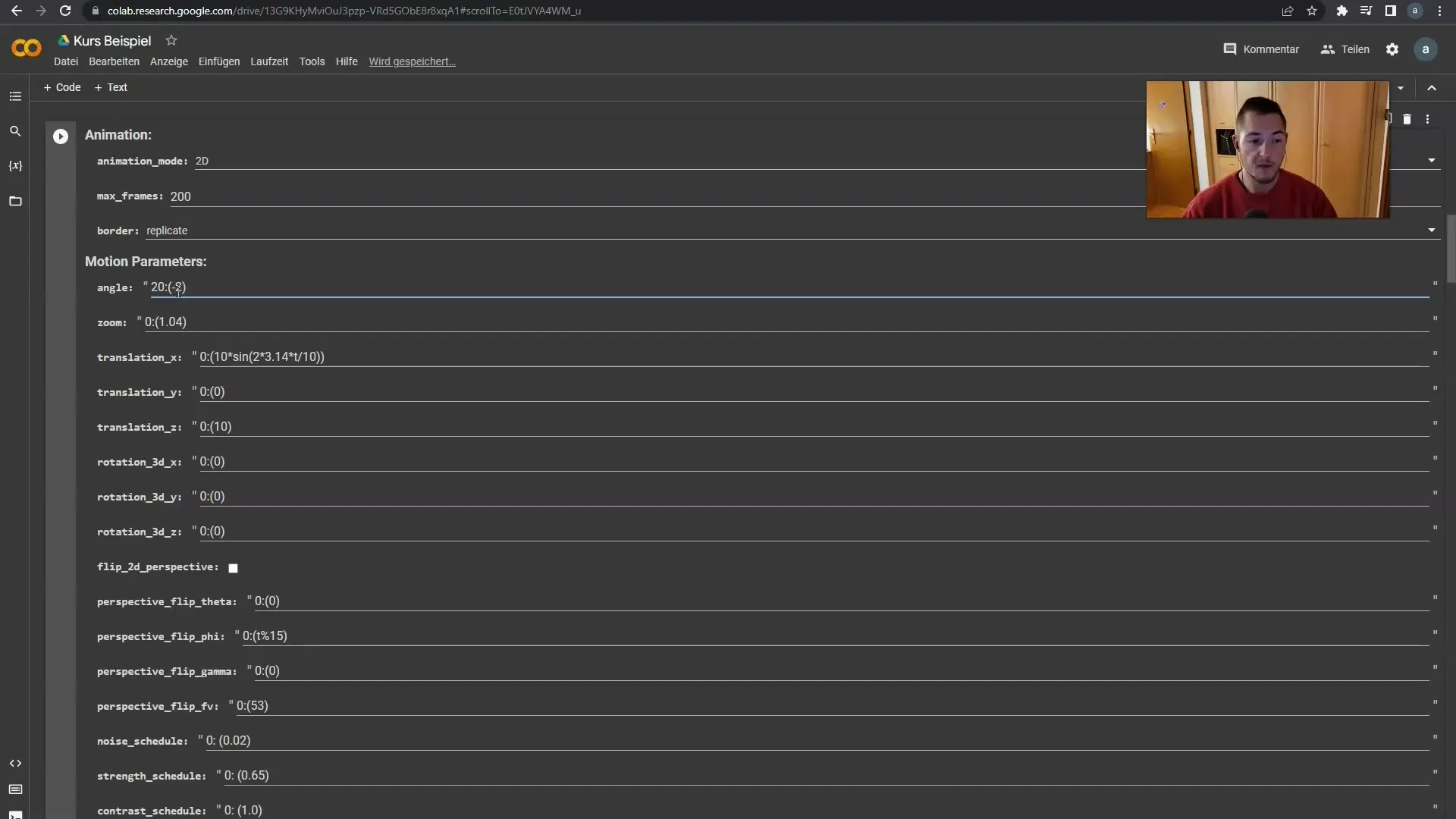
Een belangrijk aspect is de notatie van rotaties in de animatie-instellingen. Je kunt extra regels maken om verschillende bewegingen te definiëren. Bijvoorbeeld een langzame rotatie in de andere richting vanaf frame 50.
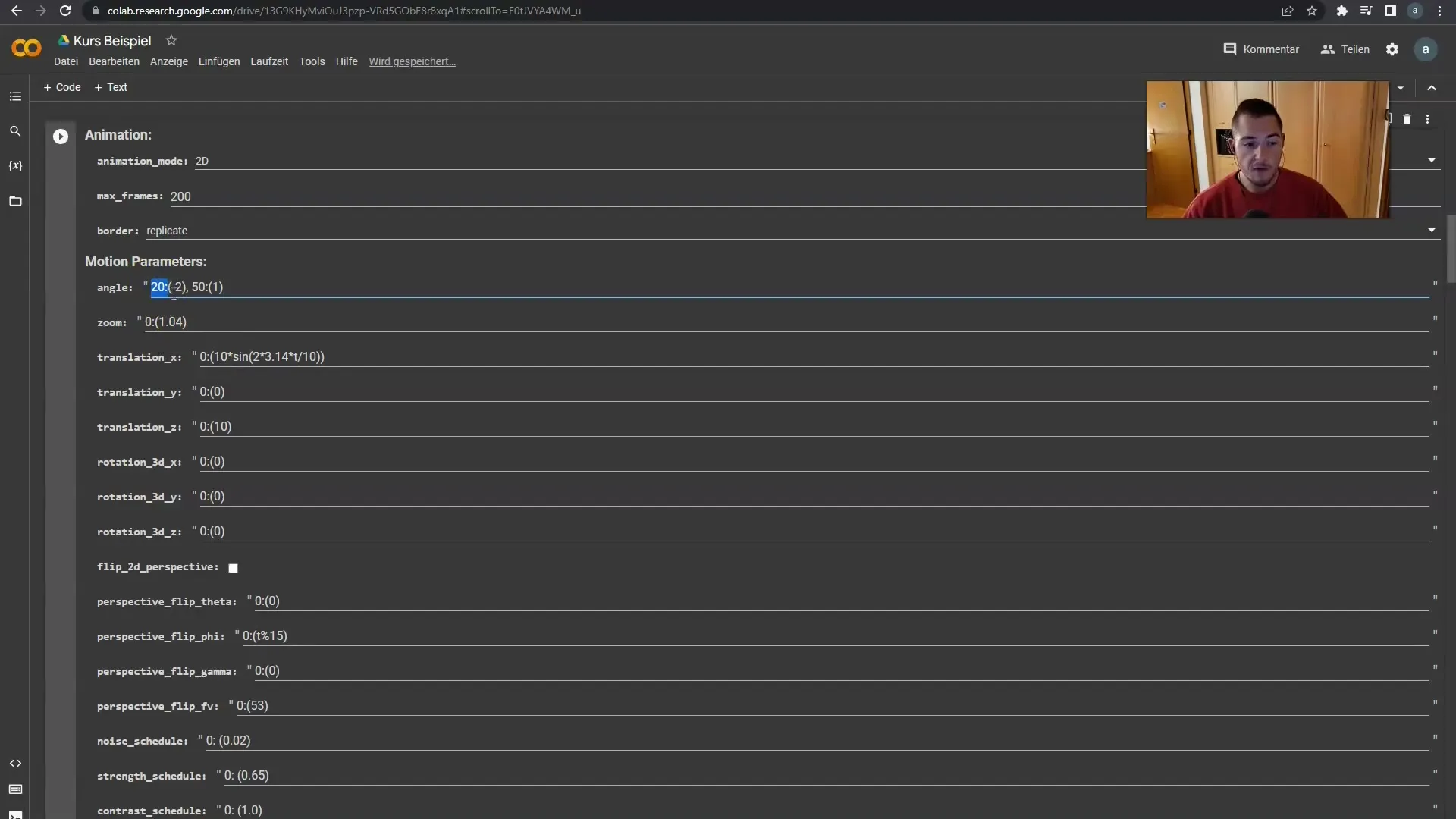
Met deze methode kun je complexe animaties maken die variëren van frame tot frame. Zorg ervoor dat je altijd begint met frame 0. Vanaf nu voeg je je andere vereisten toe en definieer je de rotaties.
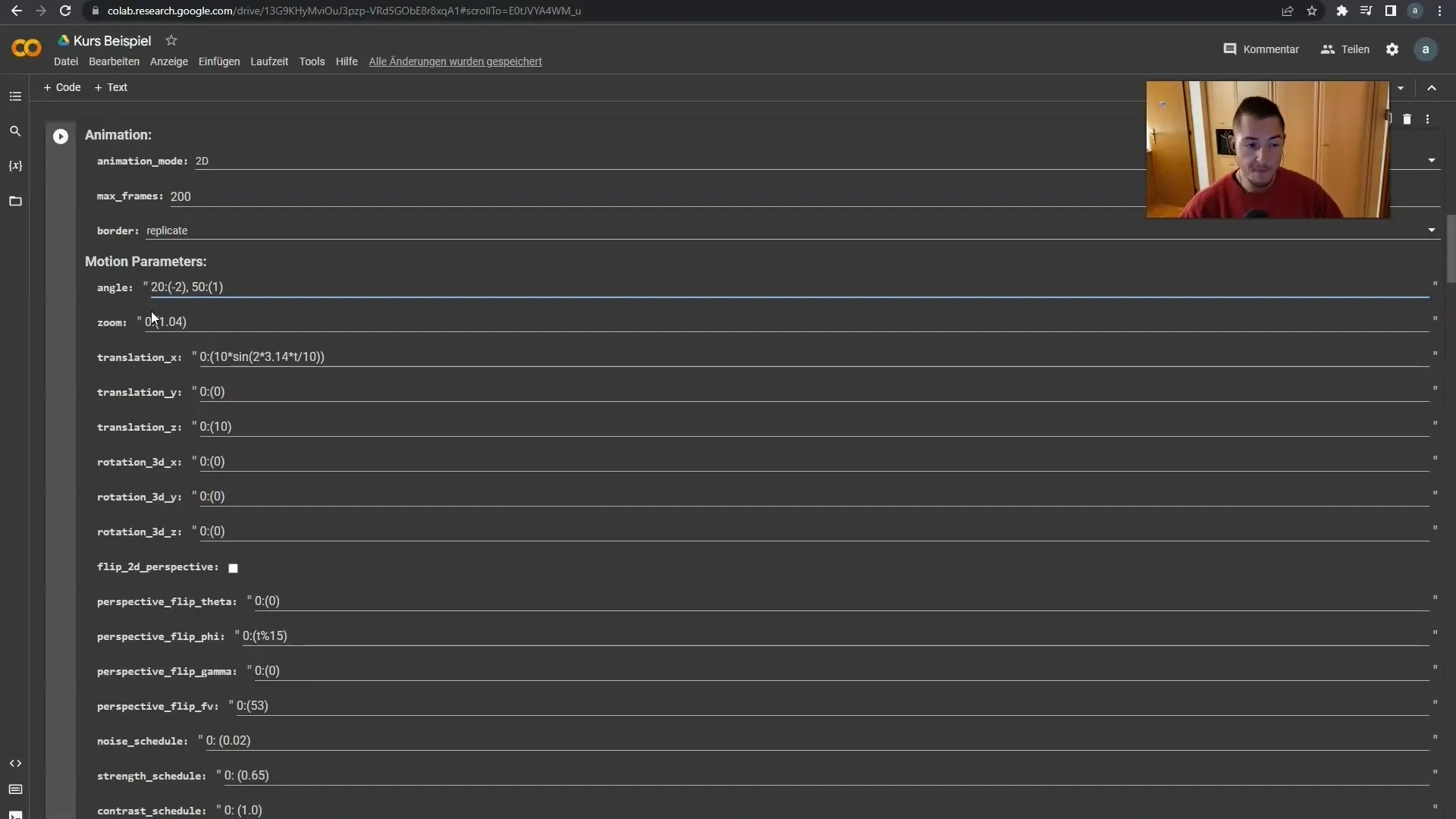
Laten we nu verder gaan met de zoom. De instelling werkt volgens hetzelfde principe. Als je langzaam wilt zoomen tot frame 30, voer dan de corresponderende waarden in. Daarna kun je een snellere zoomparameter definiëren.
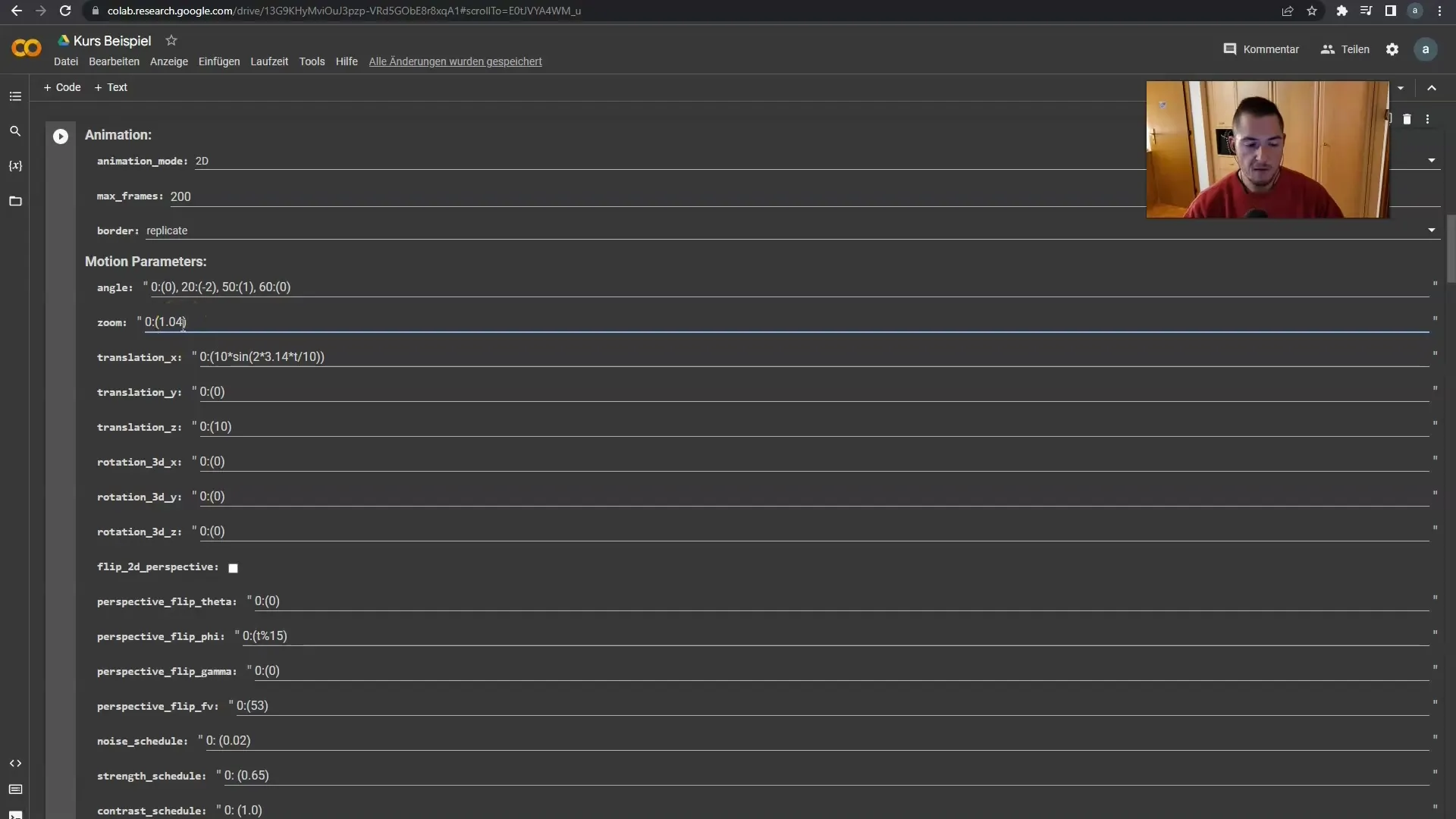
Voeg ook een laatste zoominstelling toe aan het einde van de animatie om je beweging te harmoniseren. Zorg ervoor dat je de zoom ook naar achteren kunt zetten als dat nodig is om het effect te versterken.
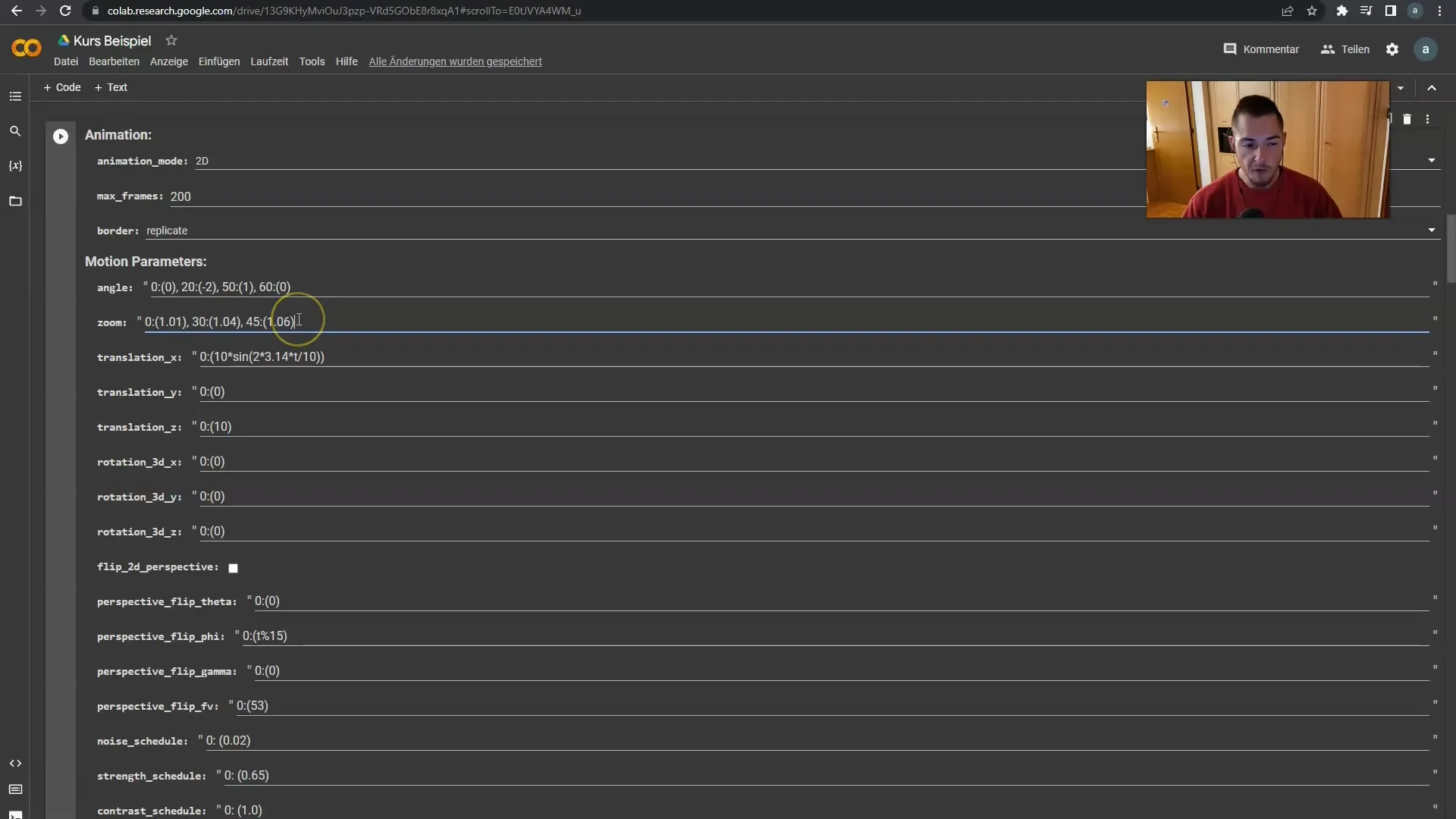
Voor complexe animaties is het aan te raden om niet te veel bewegingen te definiëren. Vooral met hoeken en zoom kan het snel verwarrend worden als je te veel parameters toevoegt.
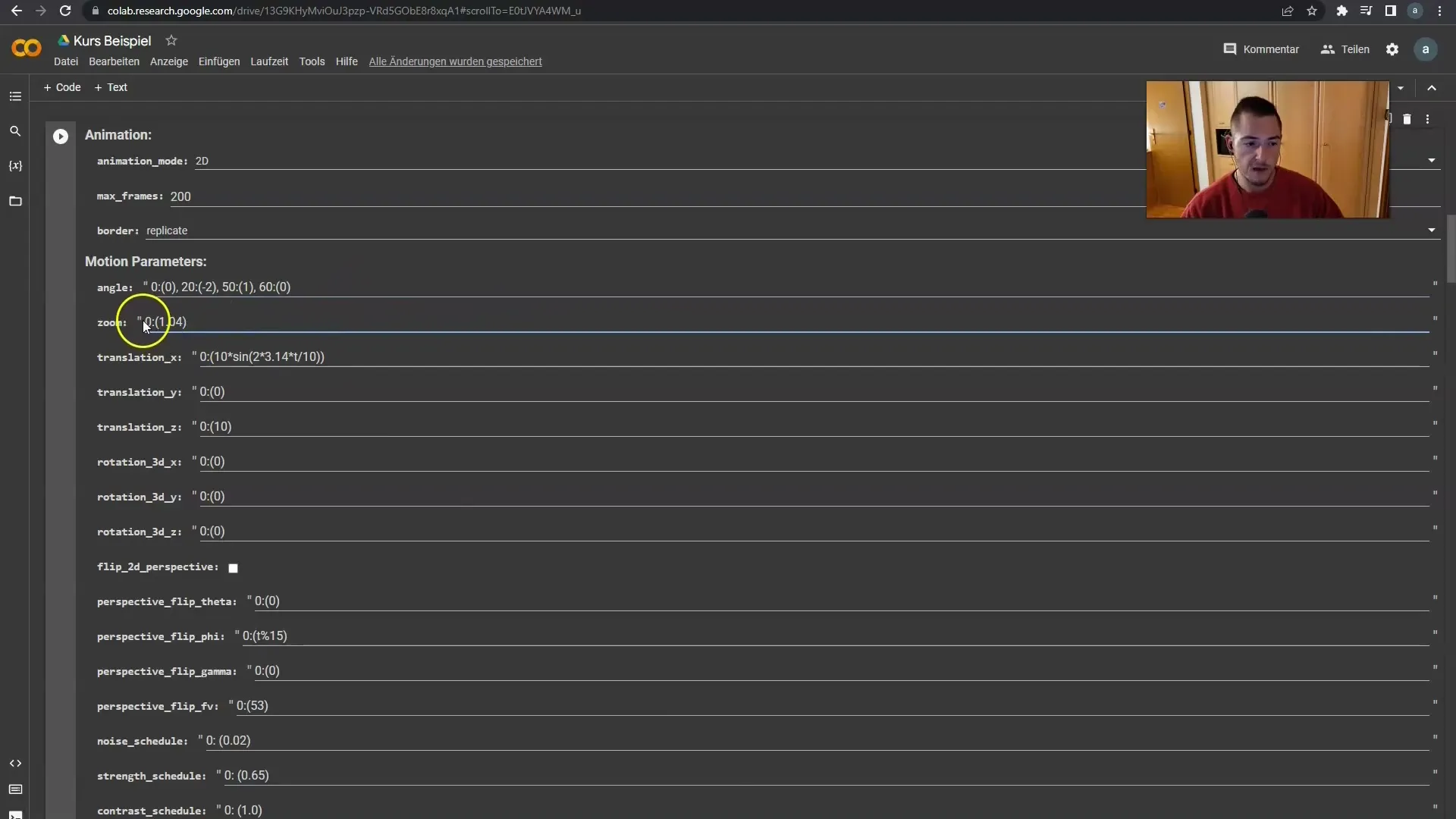
Tot slot hebt u nu zowel de basisbeginselen geleerd als hoe u beweging en zoom kunt hanteren in Deforum Stable Diffusion. Deze instellingen vormen de basis voor elke animatie die u wilt maken. In de volgende tutorial kijken we naar het veranderen van de camera-assen, wat ook kan helpen om uw animaties te verbeteren.
Samenvatting
In deze tutorial hebt u de basisbeginselen van animeren in Deforum Stable Diffusion geleerd. U hebt geleerd hoe u de parameters voor frames, hoeken en zooms kunt instellen om aantrekkelijke animaties te maken. Met deze kennis kunt u uw eigen projecten aanpassen en dynamisch maken.
Veelgestelde vragen
Hoeveel frames moet ik gebruiken voor een animatie?Afhankelijk van de lengte van je video, kun je kiezen tussen 200 en 1000 frames.
Kan ik de draairichting veranderen?Ja, door positieve waarden in te voeren draai je met de klok mee, negatieve waarden draaien tegen de klok in.
Hoe verander ik de zoomsnelheid? De zoomsnelheid wordt bepaald door de waarden tussen de haakjes, die je overeenkomstig kunt aanpassen.
Kan ik achteruit zoomen tijdens de animatie?Ja, je kunt de zoomparameters zo instellen dat je ook achteruit kunt zoomen.
Is er een limiet aan het aantal bewegingen? Het is aan te raden om niet te veel bewegingen te definiëren omdat dit de animatie verwarrend kan maken.


